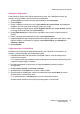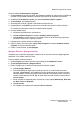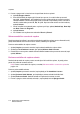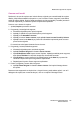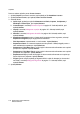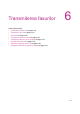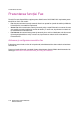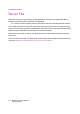Printer User Manual
Modificarea opiunilor de copiere
WorkCentre 7425/7428/7435
Ghid de utilizare
113
Pentru a selecta Combin seturile originale:
1. Apsai Copiere pe ecranul senzorial, apoi apsai pe setrile de copiere dorite i introducei
numrul de copii utilizând tastatura numeric de pe panoul de comand a imprimantei.
2. Apsai pe fila Asamblare Lucrare, apoi apsai Combin seturile originale.
3. Apsai Activat, apoi apsai Salvare.
4. Alimentai primul set de originale în alimentatorul de documente.
5. Apsai butonul verde Start de pe panoul de comand a imprimantei. Copierea începe.
Pe ecranul senzorial apare fereastra Combin seturile originale.
6. Scanai celelalte seturi:
a. Alimentai originalele pentru urmtorul set.
b. Apsai Urmtorul Original în fereastra Combin seturile originale.
c. Apsai Start pe ecranul senzorial. Nu utilizai butonul verde de start de pe panoul de
comand
a imprimantei. Copierea continu.
7. Repetai pasul 3 pentru fiecare set suplimentar.
8. Dup ce ultimul set a fost copiat, apsai Ultimul Original în fereastra Combin seturile
originale. Se imprim ultimele copiile.
9. Pentru a anula lucrarea, apsai tergere.
tergere Exterior / tergere Interior
Aceast funcie v permite s tergei în interiorul sau în exteriorul unei zone dreptunghiulare
specificate. Pot fi setate maxim trei zone.
Pentru a selecta zonele de tergere:
1. Apsai Copiere pe ecranul senzorial, apoi apsai pe fila Asamblare Lucrare.
2. Apsai tergere Exterior / tergere Interior.
3. Pentru a terge totul în exteriorul zonei specificate când se copiaz:
a. Apsai tergere Exterior.
b. Zona este definit de dreptunghiul format între puncte, în modul indicat pe ecranul
senzorial. Apsai Zona 1, apoi apsai pe fiecare coordonat de pe ecranul senzorial.
Utilizai tastatura numeric de pe panoul de comand a imprimantei pentru a introduce
valorile coordonatelor pentru X1, X2, Y1 i Y2. Dup ce toate valorile au fost introduse,
apsai Salvare.
c. Pentru a aplica zona tears
pentru copierea pe 2 fee, apsai Ambele fee, Doar fa
sau Doar verso sub Originale.
d. Apsai Salvare.
e. Pot fi setate zone suplimentare selectând Zona 2 i Zona 3.